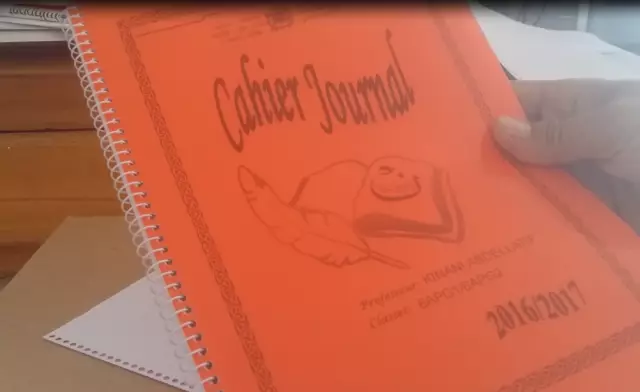O BIOS de muitas empresas possui um programa de configuração embutido, graças ao qual você pode facilmente alterar a configuração do sistema, incluindo o ajuste dos modos de memória operacional. Essas informações são gravadas em uma área especial de memória não volátil na placa-mãe chamada CMOS. Configurar a RAM usando o BIOS Setup é bastante simples e intuitivo.

É necessário
Um computador
Instruções
Passo 1
A alteração das configurações de RAM é feita definindo os valores apropriados no programa de configuração do BIOS e salvando-os. Freqüentemente, definir o modo de operação padrão da RAM significa que o sistema está estável. Mas em alguns casos é necessário aumentar a velocidade do sistema, para isso a RAM é configurada no BIOS Setup. Isso é bastante realista e geralmente não afeta a estabilidade do computador de forma alguma.
Passo 2
Para iniciar a configuração da RAM, vá primeiro ao BIOS Setup. Isso geralmente é feito pressionando o botão Delete, mas outros BIOSes podem precisar pressionar uma tecla ou combinação de teclas diferente, como F2 ou CTRL-ALT-ESC.
etapa 3
Todos os parâmetros necessários que controlam os modos de operação da memória estão concentrados no menu BIOS Setup chamado Advanced Chipset Setup. Vá para ele para definir as configurações de RAM. Todos os parâmetros necessários estão listados abaixo.
Passo 4
Configuração automática - configuração automática dos parâmetros de operação do RAM, recomenda-se utilizá-la se uma configuração incorreta foi feita durante os experimentos, mas você não consegue lembrar qual. Para fazer ajustes nas configurações de RAM (memória de acesso aleatório), desative esta opção. DRAM Read Timing - mostra o número de ciclos no processo de acesso à RAM, quanto menos, maior o desempenho do sistema. Atraso CAS - embora a essência deste parâmetro seja diferente do anterior, o ponto de definir o valor mínimo para maximizar o desempenho também permanece.
Etapa 5
Ao configurar, saiba quando parar - a redução muito agressiva de ciclos (temporizações) e latências pode afetar negativamente a estabilidade do computador, por isso é melhor para experimentos escolher memória de alta qualidade com uma margem de velocidade. Após terminar o processo de alteração da configuração da memória, não se esqueça de salvar as configurações no BIOS Setup. Então você pode reiniciar o seu computador.